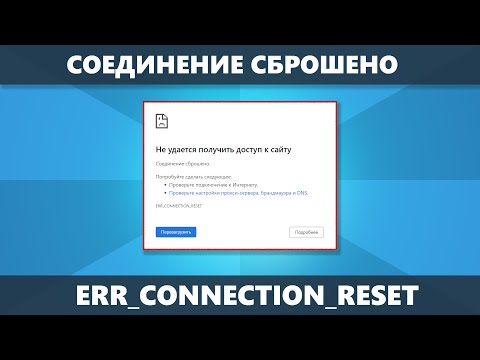Upravitelj zadataka sustava Windows, čuvar za Windows procese vam pomaže da pronađete procese koji bi mogli trošiti visoke resurse računala, kao što su visoka upotreba diska, CPU, memorija itd. U ovom ćemo postu vidjeti što je Spooler SubSystem App i zašto ponekad daje visoka potrošnja procesora problemi.
Aplikacija Spooler SubSystem (spoolsv.exe)
Ponekad, nakon pokretanja usluge Task Manager, možete otkriti da aplikacija Spooler SubSystem koristi više od polovice procesora i više od gigabajta memorije. Pa što je posebno aplikacija Spooler sustava i zašto se radi na računalu? Na neko ćemo vrijeme naći odgovore na ta pitanja.
Spooler SubSystem App je proces koji korisnicima pomaže upravljati svojim pisača i telefaks sustava, Kad god program šalje dokument na pisač, aplikacija sporednog podsustava dodaje ga u red čekanja za ispis. Usluga Print Spooler sprema ove zadatke ispisa u memoriju i šalje ih pisaču pojedinačno kada je pisač dostupan. To zahtijeva samo pristup internetu ako koristite pisač na mreži.

U normalnim situacijama, cijeli postupak nastavlja se kao i obično (što se vidi na slici iznad) i ne bi smjelo koristiti mnoge resurse vašeg računala. Koristit će samo neke CPU resurse prilikom ispisa, a to je prihvatljivo. Međutim, u drugim slučajevima, može postojati znatna količina korištenja CPU resursa od strane spoolsv.exe postupak. To će se vjerojatno dogoditi ako postoji problem s sustavom Windows ispisa. Mogući scenariji mogu uključivati red čekanja ispisa koji je pun zadataka ili pogrešno konfiguriranog pisača.
Spooler SubSystem aplikacija visoka upotreba procesora
Prva stvar koju želite učiniti je pokrenuti Rješavanje problema pisača i vidjeti je li vam to pomaže.
Ako to ne učinite, otvorite Kontrolna pločal. U Upravljačkoj ploči dvokliknite Administrativni alati, a zatim Usluge.
Unutar usluga pronađite Ispravljač ispisa i desnom tipkom miša kliknite i odaberite Stop.
Nakon zaustavljanja ovog postupka, otvorite prozor Upravitelja servisa i Windows File Explorer i pregledajte mapu u nastavku.
C:WindowsSystem32spoolPRINTERS

U ovoj mapi izbrišite sve datoteke u PRINTERI mapu za brisanje eventualno zaglavljenih zadataka ispisa. Nakon što su izbrisani, možete kliknuti desnom tipkom miša Print Spooler u prozoru usluga i kliknuti Početak ponovno omogućiti uslugu.
Ako ovo ne riješi vaš problem, vjerojatno imate problem s upravljačkim programima pisača koji ste instalirali za vaše pisače. Ručno ažurirajte upravljački program i provjerite imate li najnovije upravljačke programe pisača.
Vjerujem da ovo radi za vas!
Ostali postovi o procesima koji koriste visoke resurse:
- OneDrive visoki trošak korištenja procesora
- WMI Provider ima velike probleme s korištenjem procesora
- Windows Modules Installer Worker Visoka CPU i Disk Upotreba
- Desktop Window Manager dwm.exe troši visoku CPU
- Windows Driver Foundation pomoću visokog CPU-a
- Ntoskrnl.exe visoke CPU i disk korištenja
- Windows Shell Experience Host koristi visoku CPU.
Vezane objave:
- Pisač neće ispisivati, zahtijevati intervenciju korisnika u sustavu Windows 10/8/7
- Popravite Windows 10 Problemi s pisačem pomoću alata za rješavanje problema s pisačem
- Poništite zaglavljeni ili zaglavljeni red čekanja za ispis u sustavu Windows 10/8/7
- Popis 5 najboljih pisača za kućnu uporabu
- Kako popraviti 100% disk korištenja u sustavu Windows 10